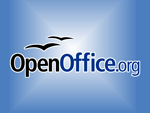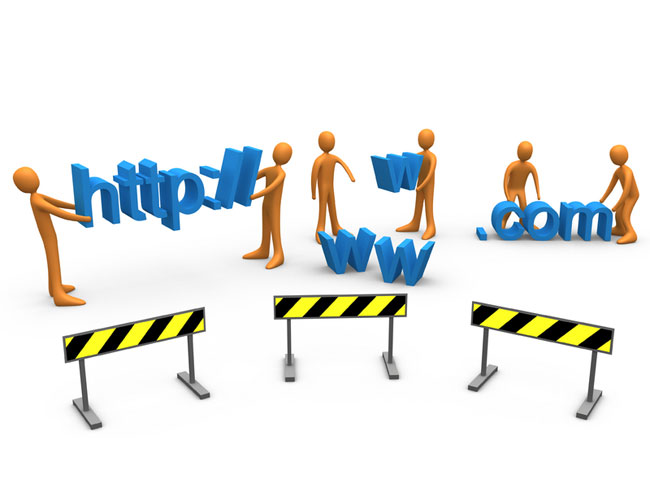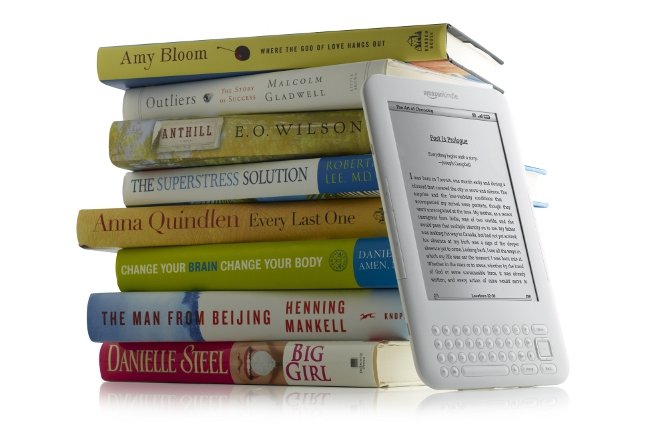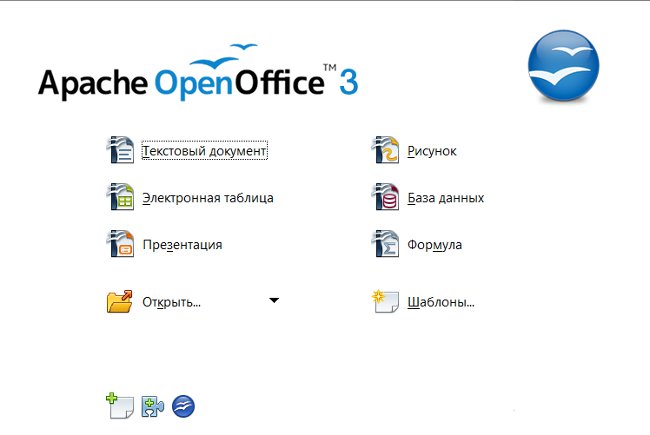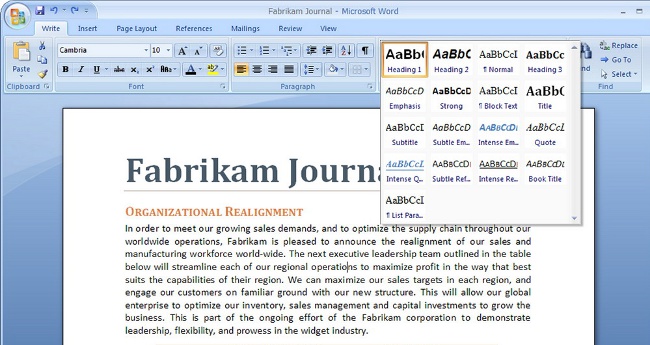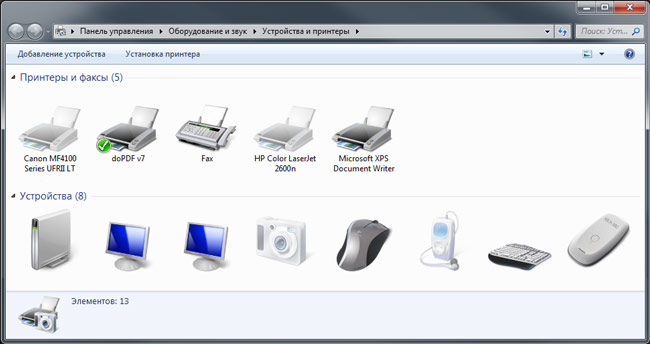OpenOfficeプログラムのページ数を指定する

文書をよく使う人は長い手動で番号を付けなければならないという事実から不便を感じていました。また、正規のOfficeプログラムのツールでは、これを正しく実行できるとは限りません。しかし、無料のアクセスでは、ページの番号付けを自動的に設定できる無料のプログラムオープンオフィスがあります。さらに、数値は電子文書の閲覧と印刷された形式の両方で表示されます。
OpenOfficeを使用するメリット
保守的な人々にとっては、文書を扱うためにこのプログラムを選択すべき理由がいくつかあります。
まず、OpenOffice.orgパッケージは完全に無料で、インターネットから簡単にダウンロードでき、インストールに多くの時間と知識を必要としません。
第二に、あなたは構造を破ることはありません文書を作成した後に、手作業で、または既に数字を入力しています。さらに、プログラムのプロパティを使用すると、数値の位置とスタイルを選択したり、ドキュメントを編集したりすることができます。
そして、最後に、第三に。 別のプログラムで作成した文書を渡したにもかかわらず、間違った番号が付いているために文書を再作成しなければならない場合は、いつでもオフィスをダウンロードしてすべての欠点を修正できます。このプログラムでは、すでに用意されているドキュメントを使って直接作業することができます。
ナンバリングに関する指示
完成した文書を開く(または新しい文書を作成する)。ナンバリングが表示されるページの部分を選択します。
数字の配置場所に応じて、ヘッダー(上部または下部)を選択します。これは、上部バーの[挿入]メニューで実行できます。そこで、[フッター]タブを選択します。
数字を追加するには、カーソルをヘッダーフィールドに移動し、「挿入」メニューに戻り、「フィールド」サブ項目の「ページ番号」を選択します。ここでは、ページ番号の目的の番号を入力できます。
番号を中央または任意の辺に揃えるには、その番号を選択し、上部のパネルで揃えアイコンを選択します。
このプログラムは、番号付けのスタイルと書式を変更するためのものです。これを行うには、番号をダブルクリックし、ローマ数字を含むドロップダウンリストから目的のデザインを選択します。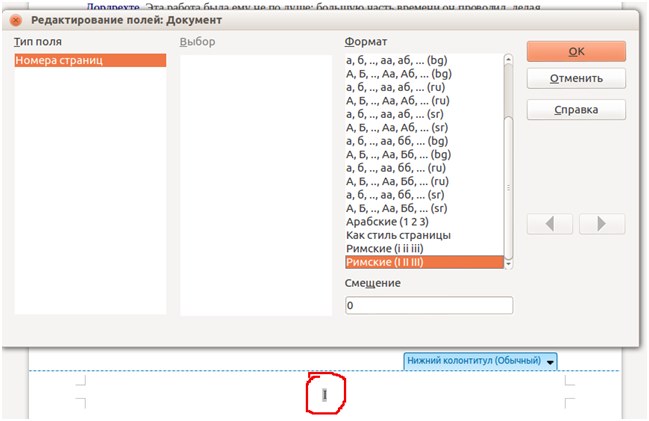
公式登録の要件について番号の最初のページまたはタイトルページの文書は立つべきではありません。それを削除するには、メニューの「書式設定」に移動し、「スタイル」タブを選択する必要があります。ダイアログボックスが表示されます。ページを設計するためのさまざまなオプションがあります。 「最初のページ」オプションを選択する必要がありますが、これらのデザインオプションを念頭に置いて、オフィス公開プログラムの可能性についてさらに理解してください。
OpenOfficeのページ番号付けが完了し、あなたは安全に仕事を続けることができます。ただし、このプログラムを使用する場合、古いバージョンは他のテキスト処理プログラムには適していないことに注意してください。つまり、別のアプリケーションで保存した文書を開くと、文書のページ番号または一般的なレイアウトが異なって見える場合があります。このような事態を回避するには、他の同様のアプリケーションとすでに同期している最新バージョンのプログラムをインストールすることをお勧めします。
オープンオフィスはそうではないことを忘れないでくださいページの番号付けに制限されています。このプログラムには、テキストでの作業を容易にする他の多くの機能がありますので、自由時間にそれらを勉強してください。これにより、文書での作業が大幅に簡素化され、登録のための追加オプションが提供されます。特に、異例の文字やスタイルのデザインを頻繁に使用する必要がある場合があります。